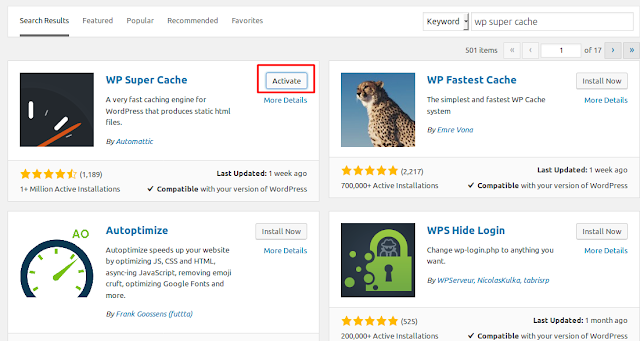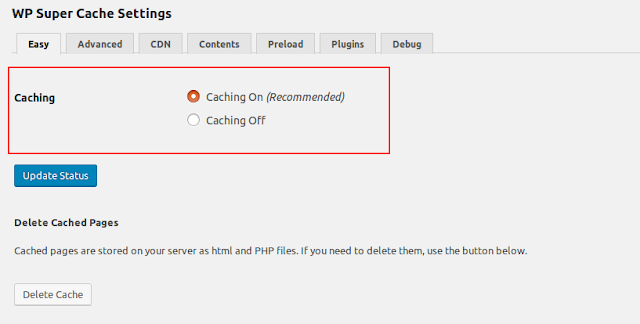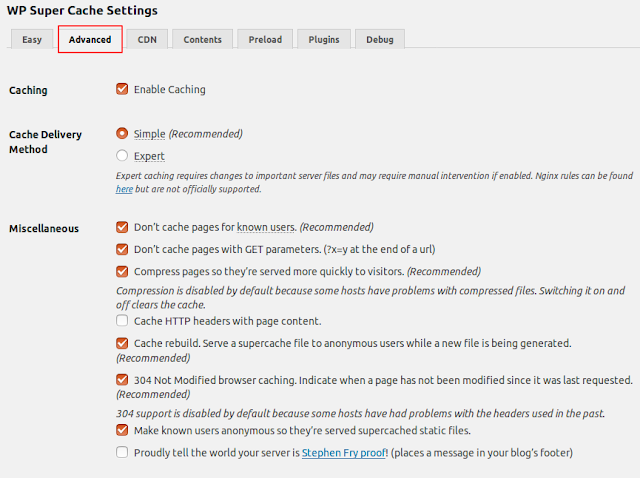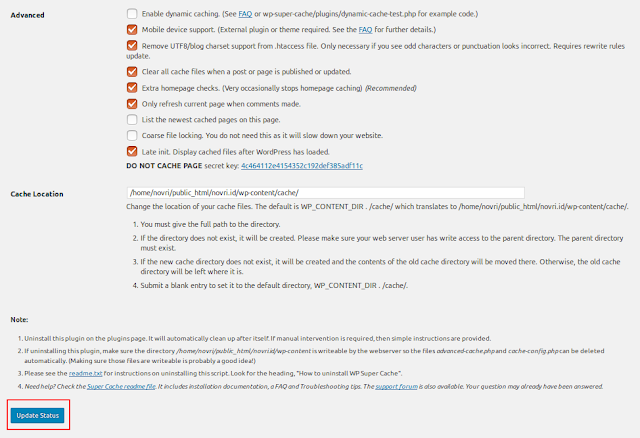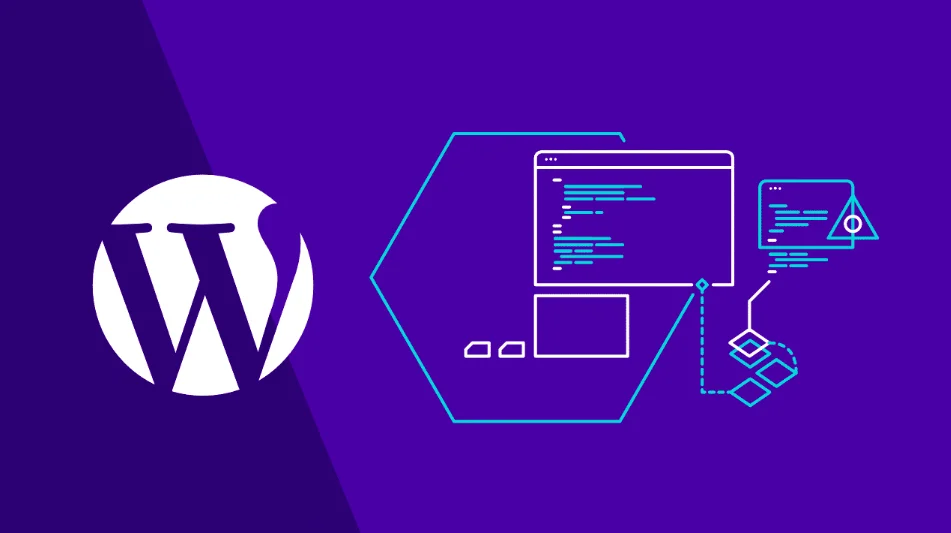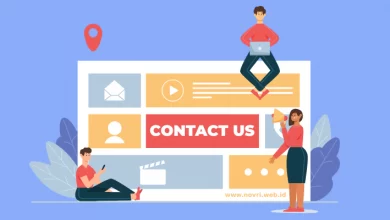Cara Mempercepat Website WordPress Dengan Plugin WP Super Cache

Cara Mempercepat Website WordPress Dengan Plugin WP Super Cache – Banyak sekali plugin yang dapat sobat gunakan untuk mempercepat website. Salah satunya adalah plugin WP Super Cache ini. Dengan fasilitas gratis yang diberikan, mari kita manfaatkan dengan baik.
Selain menggunakan plugin WP Super Cache ini, sobat juga dapat mempercepat website wordpress menggunakan plugin Speed Booster Pack, W3 Total Cache, WP Fastest Cache dan lainnya.
Baca Juga :
- Cara Mempercepat WordPress Dengan Plugin W3 Total Cache
- Cara Mempercepat WordPress Dengan Plugin Speed Booster Pack
Jadi patut di ingat, bahwa Kecepatan Website merupakan faktor utama kenyamanan pengunjung website. Selain Optimasi, pastikan hosting yang sobat gunakan juga cepat.
Pengenalan Plugin WP Super Cache
- Mod_Rewrite
Pernahkah sobat mendengar mod_rewrite ?. Mungkin sebagian dari sobat jarang atau tidak pernah mendengan kata mod_rewrite ini.Namun bagi sobat yang selalu berkecimpung dibidang hosting maupun programmer web sering mendengarnya.
Konfigurasi mod_rewrite ini dibuat menggunakan aturan file .htaccess untuk menyajikan file cache. Dengan fasilitas cache ini, membuat website sobat menjadi semakin cepat untuk diakses. Hal tersebut karena si pengunjung tidak harus meload semua data dari database lagi.
- Legacy Caching
Legacy Caching merupakan metode yang digunakan oleh WP Super Cache dalam menyimpan halaman cache. Di versi sebelumnya, plugin WP Super Cache menyimpan file-file cache dalam satu directori (web) yang menyebabkan banyaknya penumpukan sampah, sehingga sulit untuk memindai semua file-file. Namun pada versi-versi terbaru, WP super cache sudah meletakan cache dalam satu directori supercache sehingga memudahkan maintenance.
Untuk melakukan konfigurasi plugin ini tidaklah sulit. Sobat hanya perlu mencentang dan menyimpan beberapa konfigurasi sesuai dengan kebutuhan. Salah satu contoh adalah mengaktifkan caching melalui easy tab dan plugin ini akan melakukan proses caching website. Dan masih banyak lagi konfigurasi yang terdapat pada plugin ini. Apa lagi bila sobat memiliki versi premium.
Baca >> Cara Menggunakan Cloudflare Untuk Keamanan dan Kecepatan Website
Berikut cara melakukan install dan konfigurasi yang dapat sobat ikuti. Namun pastikan untuk melakukan backup website sebelum melakukan konfigurasi menggnakan WP Super Cache ini.
Fitur WP Super Cache
- Terdapat pilihan untuk melakukan page caching (mode_rewrite, PHP, legacy caching)
- Terdapat pilihan untuk compresi halaman website
- Support CDN
- Tersedia caching untuk mobile device maupun tablet
- Terdapat schedule untuk clear caching
- Pre-caching agar bisa menyajikan halaman-halaman situs sobat secara cepat di permintaan pertama
- Dan lainnya
Install Plugin WP Super Cache
Setelah sobat masuk ke dalam Dasboard WordPress. Selanjutnya sorot menu plugins disebelah kiri dan pilih Add New.
Pada kolom kanan atas silakan cari plugin “WP Super Cache“. Dan Klik Install Now kemudian Aktifkan.
Untuk Install saat ini sudah selesai. Sobat akan menemukan menu baru di sidebar sebelah kiri Dashboard wordpress > Menu Settings sobat. Nama dari menu tersebut adalah “WP Super Cache”
Konfigurasi Plugin WP Super Cache
Baik, selanjutnya kita akan melakukan konfigurasi plugin WP Super Cache ini. Sebelum kita beranjak melakukan konfigurasi, pastikan website dibackup terlebih dahulu. Agar bila terjadi error dapat langsung di kembalikan lagi.
Baca Juga :
- Cara Backup WordPress Menggunakan Plugin UpdraftPlus
- Cara Backup Website Melalui Cpanel
Saat sobat pertama kali mengaktifkan plugin WP Super Cache maka fitur-fitur penting seperti cache belumlah aktif. Sehingga sobat harus melakukan konfigurasi sendiri.
Konfigurasinya tidaklah sulit jika sobat mengikuti panduan berikut secara teliti. Mari kita mulai konfigurasi plugin WP Super Cache ini.
Pertama pastikan sobat sudah masuk ke menu WP Super cache. Klik menu “Settings” > Pilih “WP Super Cache“.
Jika sudah masuk ke bagian dashboard “WP Super Cache“. Silakan mulai dari menu “Easy“. Silakan ubah pada caching menjadi “Caching On (Recommended)“, kemudian pilih “Update Status“.
Selanjutnya silakan pilih menu “Advanced“. Pada tab advanced, dan lakukan konfigurasi seperti pada gambar dibawah ini :
Jika konfigurasi sudah disesuaikan dengan setting diatas, maka silakan klik tombol “Update Status” serta “Change Expiration“. Berikut penjelasan dari konfigurasi diatas :
Caching (Enable) – memungkinkan caching.
Cache delivery method – mode sederhana paling mudah dan disarankan untuk non-pemrogram. Mode Pakar menggunakan fitur mod_rewrite Apache untuk menyajikan file html statis “superkontrol” dan lebih cepat daripada mode sederhana … tetapi jika Sobat tidak nyaman mengedit file PHP, gunakan mode sederhana (simple mode).
Don’t cache pages for known users (Enable) – memungkinkan ini tidak menampilkan halaman cache untuk orang-orang yang pernah mengunjungi situs web Sobat sebelumnya. Ini bagus karena pengunjung reguler ingin melihat konten baru (misalnya di blogroll Sobat) yang jika tidak akan muncul jika Sobat menonaktifkan ini.
Don’t cache pages with GET parameters. (?x=y at the end of a url) (Enable) – tidak menyimpan halaman yang berbeda untuk setiap pengguna (halaman penjualan unik jika Sobat menjalankan iklan Facebook / Google, profil keanggotaan, logika kondisional pada formulir kontak). GET Params adalah plugin hebat untuk ini.
Compress pages so they’re served more quickly to visitors (Enable) – ini adalah item “Gzip Compression” di GTmetrix / Pingdom. Setelah mengaktifkan ini, lihat beranda Sobat dan cari kesalahan pemformatan yang nyata. Jika ada, matikan. Jika tidak, pasti aktifkan ini.
Cache HTTP headers with page content (Disable) – membuat halaman cache lebih cepat, tetapi juga membuat WP Super Cache menggunakan pengiriman file PHP (lebih lambat) daripada pengiriman file statis (lebih cepat). Ini adalah trade-off, tetapi jika Sobat menggunakan plugin yang mengirim header ekstra, aktifkan. Jika tidak, nonaktifkan.Cache rebuild. Serve a supercache file to anonymous users while a new file is being generated (Enable) – menampilkan halaman cache jika file baru sedang diproses.
304 not modified browser caching. Indicate when a page has not been modified since it was last requested (Enable) – mencegah pembaruan cache pada halaman ‘tag’ (menghemat sumber daya server).
Make known users anonymous so they’re served supercached static files – hitung setelan sebelumnya “jangan cache laman untuk pengguna yang diketahui” dan sebagai gantinya, cache untuk semua orang.
Enable dynamic caching – (Enable) – mengaktifkan cache untuk konten dinamis (konten yang berubah) seperti iklan, jumlah pengunjung yang ditampilkan secara publik, atau bahkan rekomendasi Amazon.
Mobile device support. (External plugin or theme required. See the FAQ for further details.) (Enable) – jika menggunakan plugin seluler seperti WPtouch, atau tema seluler, ini cache laman seluler.
Remove UTF8/blog charset support from .htaccess file. Only necessary if you see odd characters or punctuation looks incorrect. Requires rewrite rules update – (Disable) – jika Sobat melihat karakter aneh di situs web Sobat (Â ¢ â ™ ¢), ini harus memperbaikinya. Jika tidak, biarkan dinonaktifkan.
Clear all cache files when a post or page is published or updated – Enable) – Aktifkan) – jika Sobat mempublikasikan posting, dan Sobat juga memiliki blogroll (misalnya di situs Sobat) dan ingin memastikan itu diperbarui dengan posting terbaru, ini akan bersihkan cache dan pastikan konten baru sedang ditampilkan.
Extra homepage checks. (Very occasionally stops homepage caching) (Enable) – mirip dengan pengaturan sebelumnya, ini memastikan posting blog terbaru Sobat ditampilkan di homepage (jika Sobat memiliki blogroll). Ini juga berlaku untuk konten dinamis di beranda.
Only refresh current page when comments made – aktifkan ini jika Sobat memiliki banyak komentar, karena pembaca ingin melihat konten terbaru (Sobat tidak ingin menyegarkan semua cache untuk melakukan ini).
List the newest cached pages on this page (Disable) – menunjukkan halaman mana yang telah di-cache.
Coarse file locking. Sobat tidak membutuhkan ini karena akan memperlambat situs web Sobat (Disable).
Late init. Display cached files after WordPress has loaded (Enable) – memungkinkan konten tetap dinamis. Jika Sobat melihat kesalahan “super cache dynamic page terdeteksi tetapi terlambat init not set” memperbaikinya.
Cache location – Jangan Ubah – jangan mengubah jalur, jalur default baik-baik saja.
Cache Timeout – 3.600 bagus untuk sebagian besar situs web, situs web dengan lalu lintas tinggi dapat menurunkan ini menjadi 1.800. Ini adalah halaman cache frekuensi kadaluwarsa dan akan dibuang. Jika Sobat mengaturnya terlalu lambat, pengguna tidak akan pernah melihat versi cache. Jika terlalu cepat, ia dapat mengkonsumsi banyak sumber daya server.
Baik sob, demikianlah untuk panduan melakukan konfigurasi WP Super Cache. Pada bagian tab menu “CDN“, “Contents“, “Preload“, “Plugins” biarkan default saja.
Kesimpulan
Selamat, sobat telah berhasil melakukan konfigurasi WP Super cache. Silakan sobat melakukan pengecekan kecepatan menggunakan tools GTmetrix, Tools Pingdom, Google Speed.
Jangan lupa untuk share artikel ini kepada tema-teman sobat. Serta berikan komentar sobat di kolom komentar.